갤럭시 동영상 캡쳐 방법 (간단하게 특정장면 고화질 스크린샷)
2024. 9. 1. 21:07
안녕하세요. IT슬림입니다. 오늘 글에서는 갤럭시 동영상 캡쳐 방법을 소개드리도록 하겠습니다. 갤럭시로 촬영한 동영상에서 특정한 장면만 사진으로 스크린샷하고 싶을 때가 있는데요. 이럴 때 스마트폰의 스크린샷 기능을 이용해도 되지만 이 경우 화질이 좋지 않고 움직이는 동영상인만큼 깔끔한 결과물을 얻기 쉽지 않습니다. 그래서 이런 경우에는 갤럭시 동영상 캡쳐 버튼을 이용하는 것을 추천드리고 싶은데요. 매우 쉽게 버튼 한번만 누르면 특정장면을 고화질로 스크린샷 저장이 가능하여 매우 편리하기도 하고 결과물도 매우 좋습니다. 그래서 이번 글에선 누구나 쉽고 간단하게 활용할 수 있는 갤럭시 동영상 캡쳐 방법을 안내드리니 바로 따라 이용해보시길 바랍니다.
갤럭시 동영상 캡쳐 방법

1. 갤럭시에서 갤러리 앱을 실행합니다.
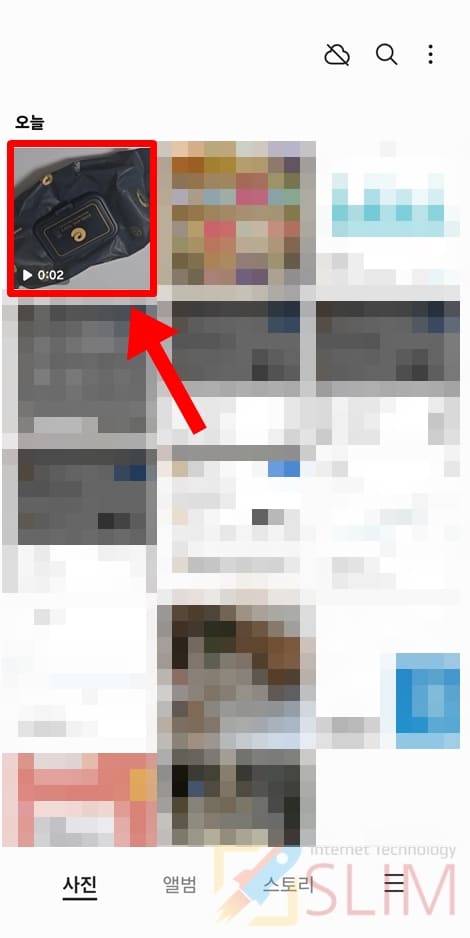
2. 캡쳐하고 싶은 동영상을 클릭합니다.
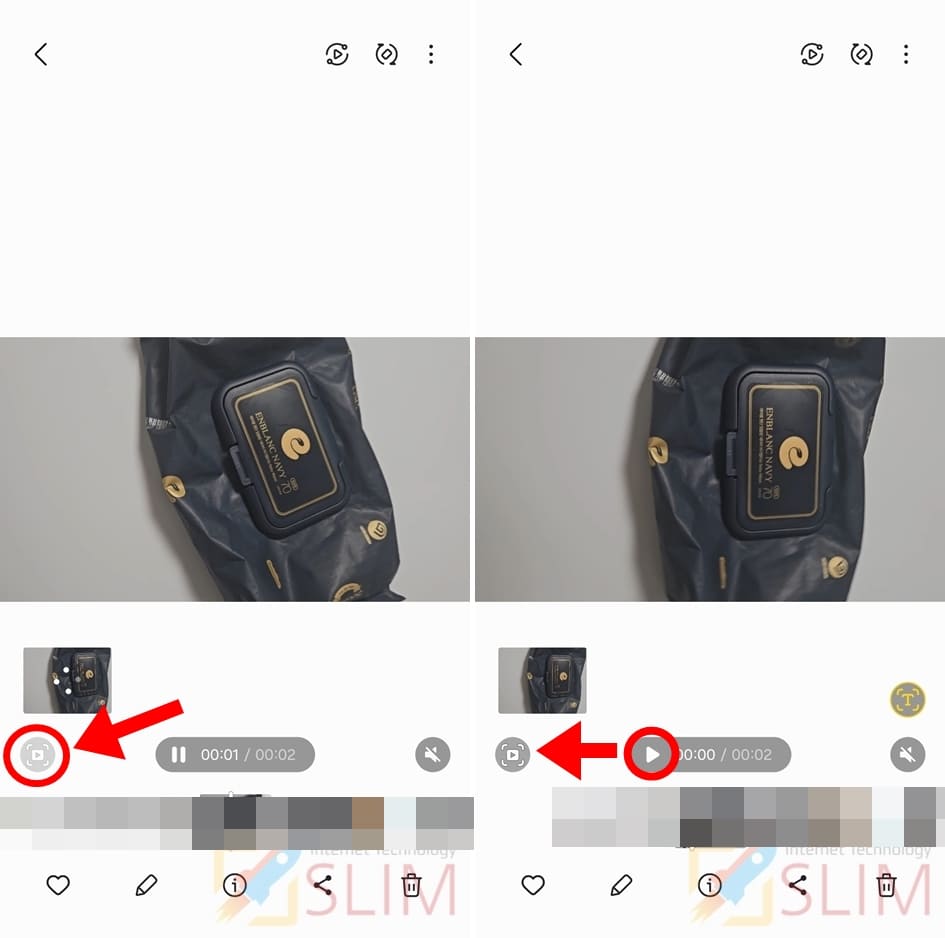
3. 동영상에서 캡쳐하고 싶은 부분에서 좌측 하단 캡쳐 버튼을 클릭합니다.
빠르게 지나가는 동영상 때문에 원하는 캡쳐 장면을 맞추기 어려우시다면 ll 모양의 버튼을 누르셔서 동영상을 정지하고 나서 캡쳐 버튼을 누르시면 편리합니다.

4. 하단 앨범 메뉴 > 모두 보기를 클릭합니다.
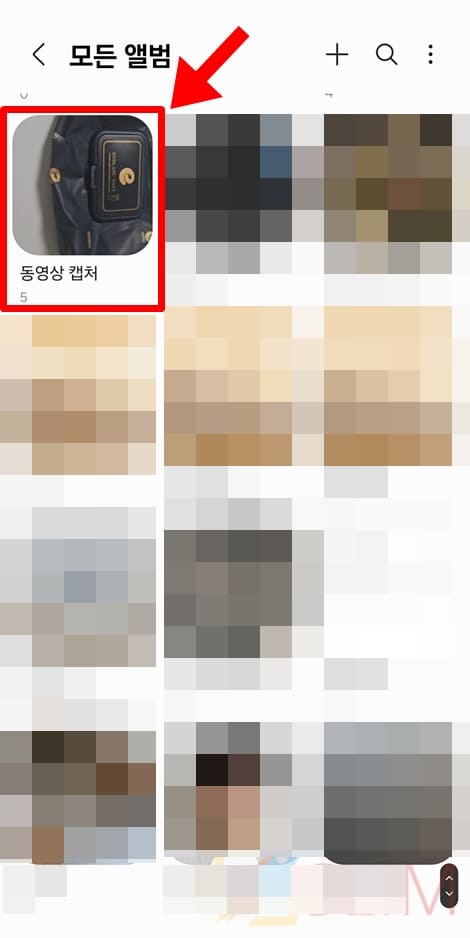
5. 동영상 캡쳐 폴더를 찾아서 클릭합니다.

6. 동영상 캡쳐한 스크린샷 사진을 확인할 수 있습니다.
이렇게 안내드린 갤럭시 동영상 캡쳐 방법을 이용하면 고화질로 쉽게 사진 스크린샷이 가능하니 앞으로 편리하게 이용해보시길 바랍니다.





